Шари
Дізнайтеся про нові можливості й удосконалення у випуску Photoshop для настільного комп’ютера за червень 2020 року (версія 21.2).
Краще і швидше виділення портрета
В останньому випуску Photoshop команду «Вибір суб’єкта» оптимізовано для роботи з портретами. Тепер ви можете миттєво створювати точні виділення людей на зображенні. Функція «Вибір суб’єкта» автоматично виявляє людину на портреті, даючи змогу створити точніше виділення, включно з областю волосся, і забезпечуючи вищу якість країв.


Докладніше про виділення за допомогою функції «Вибір суб’єкта» у Photoshop див, Вибір суб’єкта.
Удосконалення Adobe Camera Raw
Заощаджуйте час, незалежно від того, виконуєте ви коригування одного зображення чи пакетну обробку сотень файлів. Інтуїтивний та ще ефективніший інтерфейс користувача дає змогу легко знаходити потрібні інструменти. Деякі з основних удосконалень інтерфейсу:
- Можливість працювати з кількома панелями редагування одночасно.
- Можливість створення й налаштування адаптивних стилів ISO як стандартних для роботи з файлами RAW.
- Новий повзунок «Тон» на панелі «Локальні коригування». Змінює кольори в конкретних областях без впливу на решту фотографії.
- Сітка 2 x 2 центрального кадрування, що дає змогу відкадрувати фотографію точно по центру.
- Покращена панель «Криві», що дає змогу легко перемикатися між каналами «Параметрична» й «Точкова крива». За допомогою введення значень для червоного, зеленого й синього каналів можна робити точні коригування.
- Варіанти орієнтації стрічки плівки: горизонтальна з фокусом на зображенні або вертикальна з іменами й рейтингами зображень.


Окрім цього, у цьому випуску також покращено стандартні параметри RAW. На панелі Параметри ви тепер можете персоналізувати стандартні коригування файлів RAW. Виберіть Стандартні налаштування Adobe, «Налаштування камери» або свій власний стиль.
Докладніші відомості див. в статті Що нового в Camera Raw.
Автоматична активація шрифтів Adobe Fonts
Забудьте про відсутні шрифти в документах Photoshop. Знаходити й синхронізувати шрифти Adobe Fonts стало легко, як ніколи. Просто відкрийте документ, коли активне підключення до Інтернету, і Photoshop автоматично знайде й додасть до ваших бібліотек усі наявні шрифти Adobe Fonts.


Якщо в документі ви використовуєте шрифти з інших джерел, вам тепер теж буде легше працювати, адже повідомлення про відсутні шрифти тепер з’являтиметься тільки під час редагування відповідного текстового шару.
Для отримання додаткової інформації про автоматичну активацію шрифтів Adobe Fonts у Photoshop див. статтю Автоматична активація шрифтів.
Додавання візерунків з можливістю повороту
У цьому випуску Photoshop додано можливість повороту візерунків під будь-яким кутом. Тепер ви можете з легкістю змінювати орієнтацію будь-якого візерунка, коли використовуєте функції «Перекриття візерунка», «Обведення візерунка» й «Шари заливки візерунком», а також вирівняти його відповідно до орієнтації оточення. Поворот візерунка є неруйнівною операцією, і його можна легко скинути або змінити.


Доступ до селектора кута візерунка можна отримати за допомогою таких елементів інтерфейсу користувача:
|
|
|
|
Фігури |
|
|
Кадри |
|
Докладніше про візерунки див.:
Удосконалена функція «Шрифтовий збіг»
Використовуючи вдосконалену технологію машинного навчання, функція Шрифтовий збіг на базі технології Adobe Sensei може визначити шрифт, що використовується на фотографії, зіставивши його зі шрифтами, наявними на вашому комп’ютері або в Adobe Fonts, і запропонувати схожі шрифти. У цьому випуску процес пошуку збігу вдосконалено. Тепер ця функція підтримує більше шрифтів, а також вертикальний текст і виявлення кількох рядків.
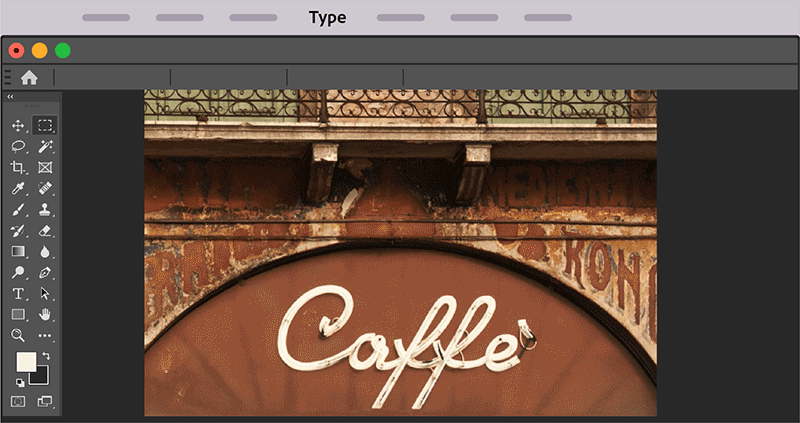
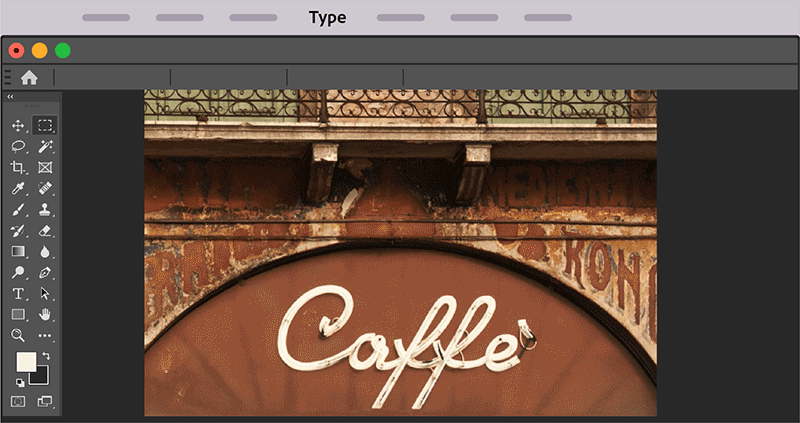
Інструкції довідки див. в статті Шрифтовий збіг.
Програма вдосконалення Adobe Photoshop
Призначення програми вдосконалення Adobe Photoshop — допомогти покращити функції Adobe Photoshop, засновані на технології машинного навчання. Такі функції, як Виділення об’єкта, Вибір суб’єкта, Виділити й додати маску та Заливка з урахуванням вмісту можна вдосконалити, використовуючи різноманітні зображення для аналізу нашими алгоритмами машинного навчання. Участь у цій програмі є добровільною і лише за умови явної згоди користувача. За замовчуванням клієнти, що встановлюють Photoshop 21.2 (випуск за червень 2020 року), не зареєстровані для участі в цій програмі.
Щоб долучитися до програми:
- Виберіть Редагувати (Windows) / Photoshop (macOS) > Параметри > Удосконалення продуктів.
- Виберіть Так, я бажаю взяти участь у діалоговому вікні Параметри.
- Перезапустіть Photoshop, щоб цю зміну було задіяно.
Докладнішу інформацію дивіться в статті Програма вдосконалення Adobe Photoshop.
Інші вдосконалення
- Інструмент «Виділення об’єкта». Ви помітите значне покращення швидкодії, коли робитимете виділення за допомогою інструмента Виділення об’єкта, особливо під час роботи великими зображеннями.
- Робоче середовище «Виділити й додати маску». У розділі Глобальні параметри уточнення в робочому середовищі Виділити й додати маску оптимізовано швидкість повзунків Змістити край і Згладжування. Ви помітите значне покращення швидкодії, коли застосовуватимете ці повзунки на зображеннях із високою роздільною здатністю.
Виправлені проблеми, про які повідомили користувачі
Для отримання детальної інформації див. Виправлені проблеми у Photoshop.
Відомі проблеми
Для отримання детальної інформації див. Відомі проблеми у Photoshop.